ロリポップ!FTPのファイル削除・検索・コピー方法
ロリポップ!FTPでのファイルの削除、検索、コピーについてご説明します。
フォルダ、ファイルの削除
- 削除するフォルダ、ファイルの選択
- 一覧表示画面等で、削除するフォルダ、ファイルにチェックを入れます。
「選択中のファイル」にチェックを入れたフォルダ、ファイルが追加されます。
- フォルダ、ファイルの削除
- 「選択中のファイル」で、削除するフォルダ、ファイルを確認し、「ファイルの削除」をクリックします。
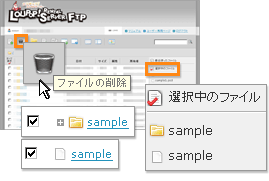
-
重要なデータはバックアップを取った後に作業されることをおすすめします。
フォルダを削除すると、そのフォルダの中のファイルはすべて削除されます。ご注意ください。
削除したファイルは、もとにもどすことはできません。ご注意ください。
フォルダ、ファイルの検索
- フォルダ、ファイルの検索
- 一覧表示画面等で検索ウィンドウに検索するフォルダ、ファイル名を入力し、「検索」ボタンをクリックします。
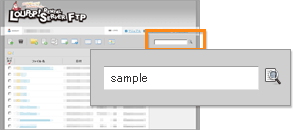
-
検索対象は現在のフォルダとその中にあるフォルダ、ファイルです。
検索に使用できる文字は「半角英数」、「.(ドット)」、「-(ハイフン)」、「_(アンダースコア)」、「マルチバイト文字」です。
フォルダ、ファイルのコピー
- コピーするファイル、フォルダの選択
- 一覧表示画面等でコピーするフォルダ、ファイルにチェックを入れます。
「選択中のファイル」に、チェックを入れたフォルダ、ファイルが追加されます。
- フォルダ、ファイルのコピー
- 「選択中のファイル」で、コピーするフォルダ、ファイルを確認し「ファイルのコピー」をクリックします。
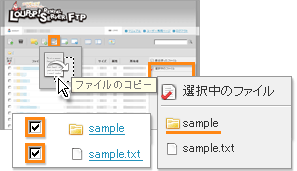
- コピー先のフォルダを選択、もしくはコピー先のフォルダへのパスを入力し、「このフォルダへコピーする」をクリックします。
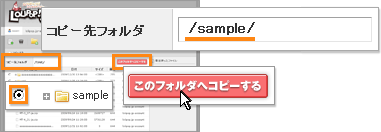
- ロリポップ!FTPマニュアル
- ログイン、画面構成
- フォルダの作成、編集
- ファイルの作成、編集、ダウンロード
- ファイルのアップロード
- ファイルの削除、検索、コピー
- 表示変更、カラー変更
10日間無料でお試し
ご利用実績200万サイト以上!
ロリポップなら目的に応じてさまざまなホームページを作成できます。